ทำความรู้จักกับ VLC ที่เพิ่มความเร็วหรือลดความเร็วของวิดีโอ
พูดได้อย่างปลอดภัยว่า VLC เป็นเครื่องเล่นมัลติมีเดียที่ใช้กันอย่างแพร่หลายมากที่สุด ผู้คนจำนวนมากทั่วโลกใช้วิดีโอนี้เพื่อดูวิดีโอทุกประเภท แต่บางครั้ง คุณต้องการเปลี่ยนความเร็วในการเล่นเพื่อให้เร็วขึ้นหรือช้าลง อาจมีสาเหตุหลายประการ รวมถึงการดูภาพรวมอย่างรวดเร็วของภาพยนตร์ที่มีความยาว หรือการวิเคราะห์ความซับซ้อนของภาพยนตร์ที่เคลื่อนไหวเร็ว เป็นต้น หากคุณกำลังใช้เครื่องเล่น VLC แต่ไม่แน่ใจว่าจะเปลี่ยนความเร็วในการเล่นใน VLC ได้อย่างไร คุณไม่จำเป็นต้องอ่านอีกต่อไป โพสต์นี้จะสาธิตวิธีการแก้ไข ความเร็วในการเล่น VLC บนระบบปฏิบัติการ Windows และ Mac มาลงมือทำธุรกิจกันเถอะ!
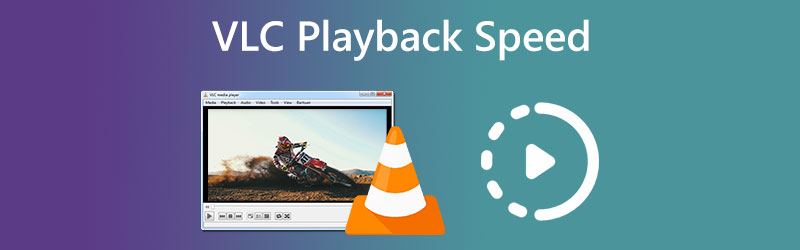
- ส่วนที่ 1 วิธีการเปลี่ยนความเร็วการเล่น VLC
- ส่วนที่ 2 One Stop Solution เพื่อเปลี่ยนความเร็ววิดีโออย่างถาวร
- ส่วนที่ 3 คำถามที่พบบ่อยเกี่ยวกับความเร็วในการเล่นของ VLC
ส่วนที่ 1 วิธีการเปลี่ยนความเร็วการเล่น VLC
คุณสามารถเปลี่ยนความเร็วในการเล่นได้หลายวิธี ซึ่งทั้งหมดมีอยู่ใน VLC Media Player เราได้สรุปแนวทางที่แตกต่างกันสามวิธีไว้ด้านล่าง
1. ผ่านเมนูบริบท
หากคุณอยากรู้เกี่ยวกับวิธีการเพิ่ม VLC เมื่อเล่นภาพยนตร์ที่มีความยาว คุณไม่จำเป็นต้องค้นหาอะไรเพิ่มเติม เพียงทำตามขั้นตอนที่ระบุไว้ด้านล่างเพื่อเพิ่มหรือลดความเร็วในการเล่นของ VLC:
ขั้นตอนที่ 1: เปิด VLC Media Player บนอุปกรณ์ของคุณ ในการอัปโหลดวิดีโอ ให้ไปที่ ไฟล์ แทป แล้วกด เปิดไฟล์ ปุ่ม.
ขั้นตอนที่ 2: หากต้องการเปลี่ยนความเร็วในการเล่นวิดีโอ ให้ไปที่ การเล่น และเลือก ความเร็ว จากรายการตัวเลือกที่มี หลังจากนั้น เลือกความเร็วที่คุณต้องการจากตัวเลือกที่มี
ขั้นตอนที่ 3: จำเป็นต้องดำเนินการนี้ในแต่ละครั้งที่คุณใช้ VLC Media Player เพื่อเล่นวิดีโอเท่านั้น
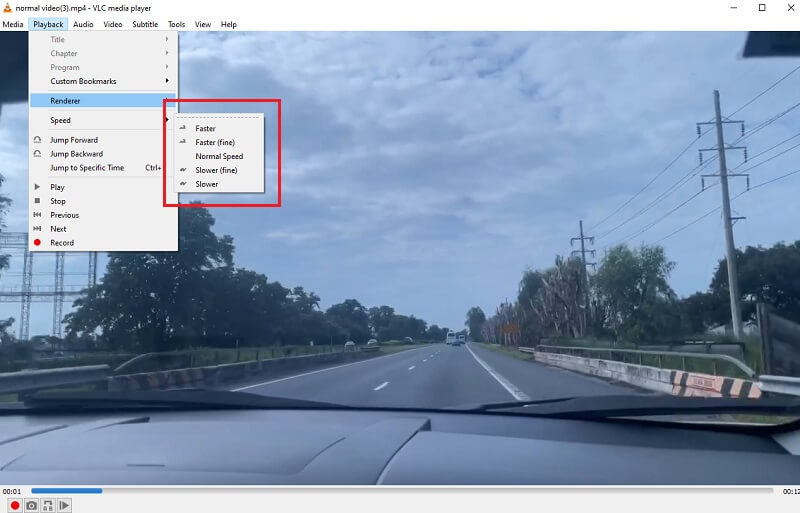
2. ผ่านปุ่มลัด
เป็นเทคนิคง่ายๆ อีกวิธีหนึ่งในการเปลี่ยนความเร็วในการเล่นใน VLC อย่างรวดเร็ว เพียงแค่ไม่กี่คลิกก็ต้องทำขั้นตอนทั้งหมด โปรดดำเนินการดังนี้:
ขั้นตอนที่ 1: สำหรับผู้ใช้ Windows ให้เปิด VLC ในการอัปโหลดวิดีโอ ให้เลือก ไฟล์ เมนูแล้วคลิก เปิดไฟล์.
ขั้นตอนที่ 2: ใช้ปุ่มลัดต่อไปนี้เพื่อปรับความเร็วในการเล่นตามที่คุณต้องการ ไม่ว่าจะเร็วขึ้นหรือช้าลง คุณสามารถเร่งความเร็วของวิดีโอโดยเลือกตัวละครตัวใดตัวหนึ่ง ] หรือ + เข้าสู่ระบบ.
ขั้นตอนที่ 3: ในทางกลับกัน หากคุณต้องการเพิ่มเอฟเฟกต์สโลว์โมชั่นให้กับภาพยนตร์ของคุณ คุณสามารถทำได้โดยใช้ตัวละคร [ และ -. ในทางกลับกัน คุณสามารถคลิก = ลงชื่อถ้าคุณต้องการให้ภาพยนตร์เล่นตามความเร็วที่บันทึกไว้
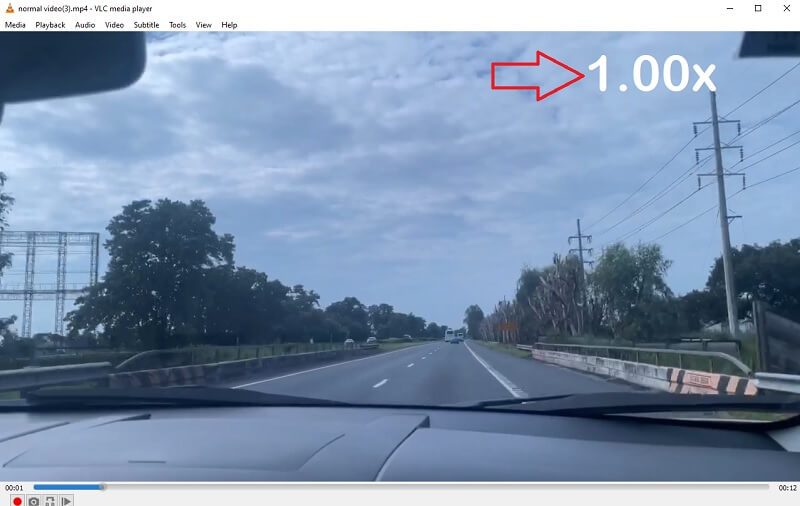
3. ผ่านการจูนแบบละเอียด
การใช้แถบสถานะเป็นคำแนะนำสุดท้ายสำหรับการปรับความเร็วในการเล่นใน VLC วิธีนี้ง่ายพอๆ กับสถานการณ์นี้ การเปลี่ยนความเร็วของวิดีโอใน VLC สามารถทำได้ดังนี้:
ขั้นตอนที่ 1: เปิดแอปพลิเคชั่น VLC Media Player บนอุปกรณ์ Windows ของคุณ ในการอัปโหลดวิดีโอ ให้เลือกแท็บ ไฟล์ แล้วกด เปิดไฟล์ ปุ่ม.
ขั้นตอนที่ 2: ตอนนี้ที่แถบด้านบน เลือก ดูจากนั้นเลือกตัวเลือกเพื่อเปิดใช้งาน แถบสถานะ. แถบเลื่อนเล็กๆ จะปรากฏขึ้นใต้สัญลักษณ์แทนระดับเสียง
ขั้นตอนที่ 3: หากต้องการเปลี่ยนความเร็วของเกม สิ่งที่คุณต้องทำคือคลิกที่ตัวเลื่อนแล้วลากไปทางซ้ายหรือขวา
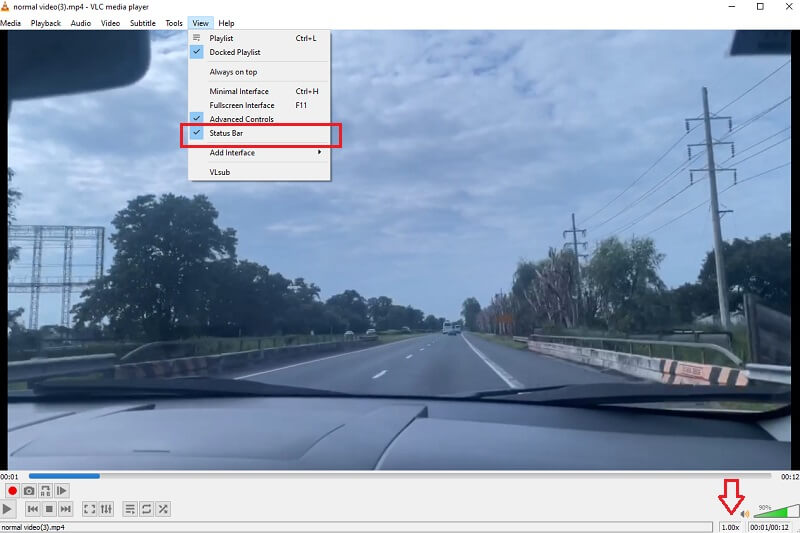
ส่วนที่ 2 One Stop Solution เพื่อเปลี่ยนความเร็ววิดีโออย่างถาวร
แม้ว่า VLC จะยอดเยี่ยม แต่ก็ไม่สามารถเปลี่ยนความเร็วของวิดีโออย่างถาวรได้ เบื่อไหมที่ต้องปรับความเร็วในการเล่น VLC ด้วยตนเองทุกครั้งที่ดูวิดีโอ? เพียงดาวน์โหลด Vidmore Video Converter. การใช้เครื่องมือนี้ คุณสามารถเปลี่ยนความเร็วในการเล่นของวิดีโอใดๆ ในลักษณะที่เร็วที่สุดได้โดยไม่ทำให้คุณภาพของภาพยนตร์ลดลง คุณสามารถปรับความเร็วแบบละเอียดตามความจำเป็นได้โดยใช้แถบเลื่อน มันมาพร้อมกับกล่องเครื่องมือที่มีเครื่องมือมากมาย ซึ่งทั้งหมดนั้นมีให้สำหรับลูกค้าเพื่อใช้ในการปรับแต่งตามการเลือกของพวกเขาด้วยความช่วยเหลือจากกล่องเครื่องมือที่ให้มา ความเร็วในการเล่นของวิดีโออาจช้าลงโดยใช้ตัวเลือกที่ Vidmore Video Converter มีให้ ตัวเลือกนี้มีให้นอกเหนือจากการเร่งความเร็วของวิดีโอ
เป็นไปได้ที่จะปรับเปลี่ยนความเร็วในการเล่นคลิปวิดีโอของคุณโดยใช้ Vidmore Video Converter ซึ่งมีอยู่ในเว็บไซต์นี้ คุณยังสามารถตัดหรือตัดแต่งไฟล์ของคุณในลักษณะใดๆ ที่คุณคิดว่ายอมรับได้โดยใช้โปรแกรม เมื่อเรียกดูเมนูตัวเลือก ผู้ใช้สามารถปรับเปลี่ยนคุณภาพวิดีโอและขนาดไฟล์ได้ ไม่สำคัญว่าคุณจะไปทางไหน เป็นซอฟต์แวร์ที่มีค่าที่คอมพิวเตอร์ที่ใช้ Windows หรือ Mac อาจใช้ โปรแกรมนี้มีความสามารถในการแก้ไขที่ใช้งานง่ายในขณะเดียวกันก็สร้างภาพยนตร์ที่มีมาตรฐานสูง
ขั้นตอนที่ 1: หลังจากที่อุปกรณ์ของคุณบูทสำเร็จแล้ว คุณสามารถติดตั้ง Vidmore Video Converter ได้ หากการติดตั้งเป็นไปด้วยดี คุณสามารถเริ่มใช้แอปพลิเคชันได้ทันที
ไปที่ไฟล์ ตัวควบคุมความเร็ววิดีโอ แล้วคลิกไฟล์ บวก ลงชื่อเข้าใช้ตรงกลางหน้าจอเพื่อให้เล่นวิดีโอเร็วขึ้น คุณสามารถทำได้โดยไปที่ ตัวควบคุมความเร็ววิดีโอ.
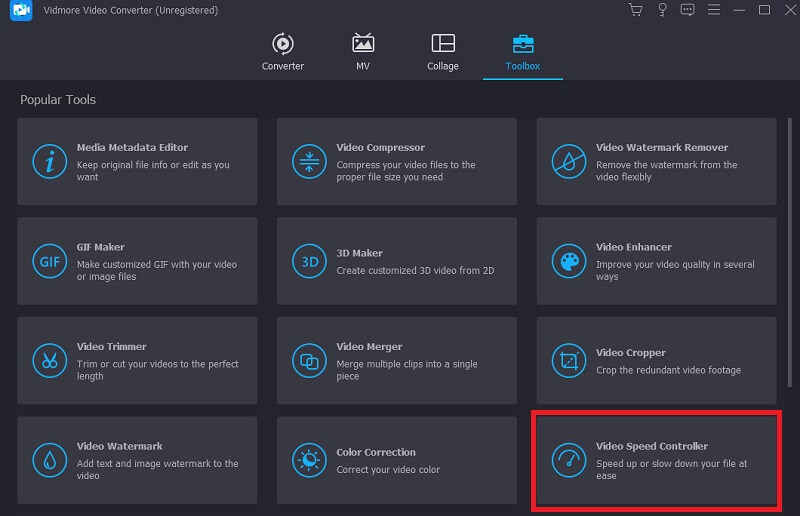
ขั้นตอนที่ 2: หลังจากนั้น เลือกส่วนของเสียงที่คุณต้องการให้จังหวะช้าลงหรือเร็วขึ้น แล้วคลิกที่ปุ่ม หลังจากนั้น ใช้ตัวเลือกดรอปดาวน์เพื่อเลือกระดับความเร็วที่เหมาะสมกับความต้องการของคุณ โปรดเลือกสิ่งใดจากรายการด้านล่าง
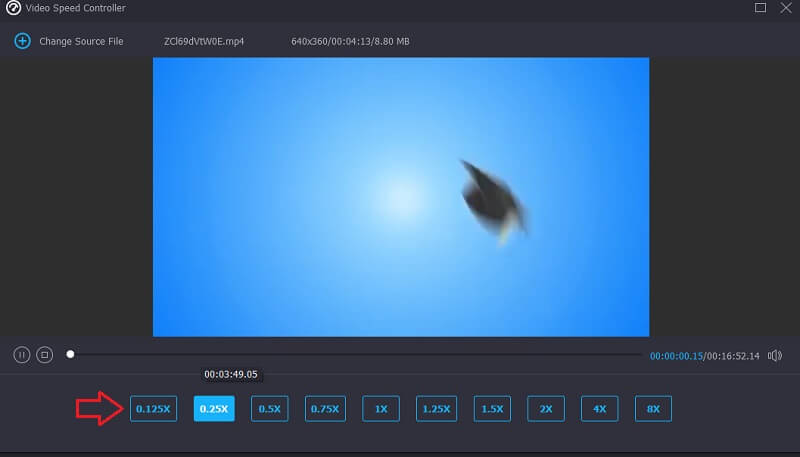
ขั้นตอนที่ 3: คลิก ส่งออก ปุ่มเมื่อคุณพร้อมที่จะบันทึกงานของคุณ
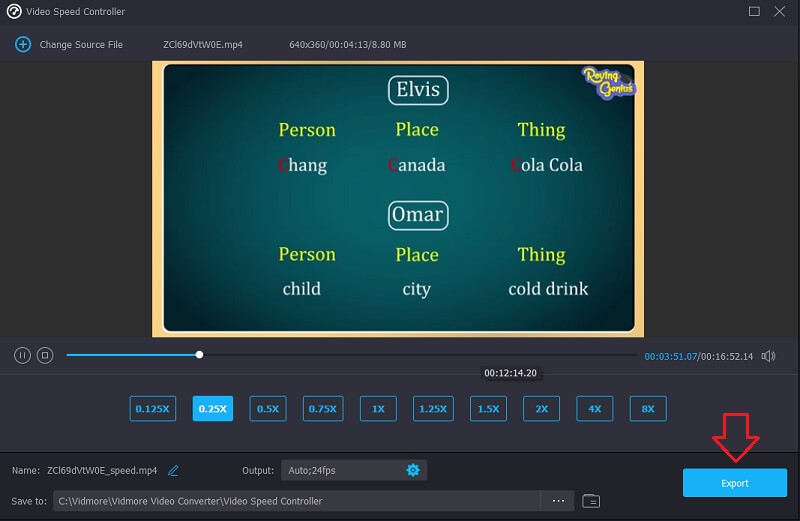
ส่วนที่ 3 คำถามที่พบบ่อยเกี่ยวกับความเร็วในการเล่นของ VLC
ความเร็ว 2x เท่ากับความเร็วครึ่งหนึ่งหรือไม่
หากคุณเล่นวิดีโอที่ความเร็ว 2x วิดีโอจะเล่นเร็วขึ้นสองเท่า ประหยัดเวลาได้ครึ่งหนึ่ง
ฉันสามารถทำให้วิดีโอช้าลงอย่างถาวรใน VLC ได้หรือไม่
การเปลี่ยนแปลงความเร็วของวิดีโอใน VLC จะไม่ส่งผลให้เกิดการเปลี่ยนแปลงที่ยั่งยืน คุณจะต้องใช้ขั้นตอนสองครั้งติดต่อกัน ใช้ Vidmore Movie Converter หากคุณต้องการปรับเปลี่ยนความเร็วของวิดีโอแบบถาวร
ความเร็วใดบน VLC ที่เล่นได้เร็วกว่า
คุณสามารถใช้ตัวเลือก Faster ใน VLC หากคุณต้องการใช้ความเร็วในการเล่นที่เร็วที่สุด
บทสรุป
บทความนี้แสดงให้เห็นว่าการปรับความเร็วในการเล่นใน VLC ไม่จำเป็นต้องมีความเชี่ยวชาญด้านเทคนิคในระดับสูง ผู้ใช้สามารถปรับเปลี่ยนความเร็วในการเล่นวิดีโอได้ตามความชอบ สร้างภาพยนตร์ใน VLC เร่งความเร็ว รวดเร็วและราบรื่นยิ่งขึ้นด้วยความช่วยเหลือของกลยุทธ์ที่กล่าวถึงข้างต้น Vidmore Video Converter ควรเป็นโปรแกรมที่ต้องใช้หากคุณต้องการเปลี่ยนแปลงความเร็วของวิดีโอที่ไม่สามารถย้อนกลับได้ ผู้ใช้สามารถปรับความเร็วของวิดีโอและใช้ฟิลเตอร์และเอฟเฟกต์ที่น่าทึ่งได้ด้วยการคลิกเมาส์เพียงไม่กี่ครั้ง



